
- 软件




/简体中文 /

/简体中文 /

/简体中文 /

/简体中文 /

/简体中文 /

/简体中文 /
万化网站一键部署软件支持一键部署PHP源代码,自动创建MYSQL/FTP,自动部署MySql数据包,自动将网站源代码部署到网站根目录,原来10分钟的建站过程现在只需30秒,省去了繁琐的建站过程步骤,如:开主机,开FTP,开MYSQL,上传网站源代码,安装网站等步骤已被省去!
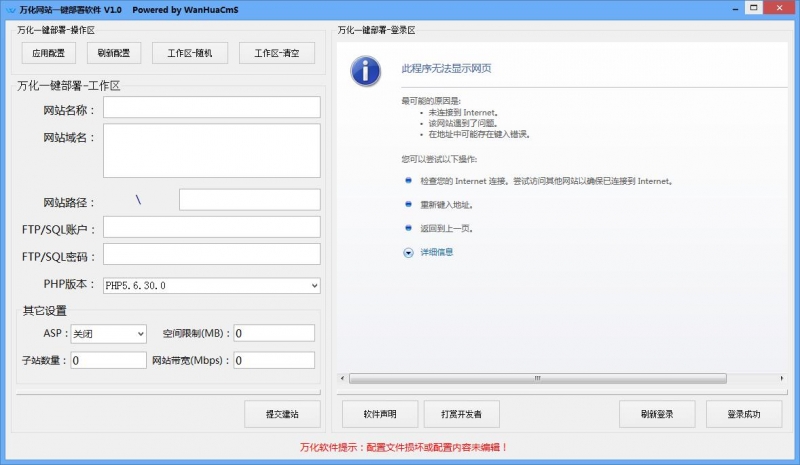
软件环境:服务器内运行,支持WIN系列 / 测试成功Windows server 2008 x64 / Windows7 x64。
配合软件:必须安装护卫神·主机大师,必须安装主机管理系统。
免费与商用
你可以永久并免费的使用本软件,本软件不限制任何商业用途。
简单接入
支持99%的PHP程序接入一键部署系统,30分钟就能接入完成。
一键建站
仅需1键提交,完成整套建站流程,你可以为你客户提供网站主机、FTP、 MySql、主机管理系统。
如何使用万化一键部署?
第一步,下载安装护卫神主机大师安装目录建议默认。
第二步,配置万化一键部署,所有设置后面都不要加 。
应用配置:
存放网站目录请登陆护卫神管理后台》系统管理》系统设置》存放网站目录,必须一致。
存放数据库目录: 护卫神安装目录\phpweb\mysql\data。
护卫神后台目录: 护卫神安装目录\host\web\admin。
护卫神后台网址: 护卫神管理后台网址\admin,未修改端口可设置为 http://127.0.0.1:6588/admin。
然后就保存配置,先别关闭配置窗口。
第三步:程序接入阶段,用正式的流程搭建一次网站,操作一次开设主机、开设MYSQL、网站源码上传、网站安装。
你正常安装网站时所填写的网站名称、管理账号密码等预设信息,后期一键部署将会沿用。
第四步:配置窗口》网站源码和数据文件。
步骤:
1.创建并配置网站源码包目录: 存放网站源码的目录,你可以存放在桌面或CDEFG盘。
2.创建并配置网站数据包目录: 存放网站数据包的目录,建议和网站源码包是同一个上级目录。
3.把这个正常流程安装网站的全部源码复制到 [网站源码包目录]。
4.配置数据文件:
文件存放位置:位于网站源码包目录的数据库配置文件,就是设置数据库地址用户名库名的文件,请先在网站源码包目录删除这个配置文件。
如果你的配置文件是在 网站源码包\config\database.php, 文件存放位置填写方法:config\database.php。
文件内容:文件存放位置》数据库配置文件的源码内容。
把数据库用户名更改为WANHUACMS_dbuser;数据库密码改为WANHUACMS_dbpass;数据库库名改为WANHUACMS_dbname。
文件内容填写方法:先将源文件编辑,然后复制内容到[万化一键部署》应用配置》数据文件》文件内容-编辑框]。
正常安装网站成功后数据库配置文件源文件来的样子:
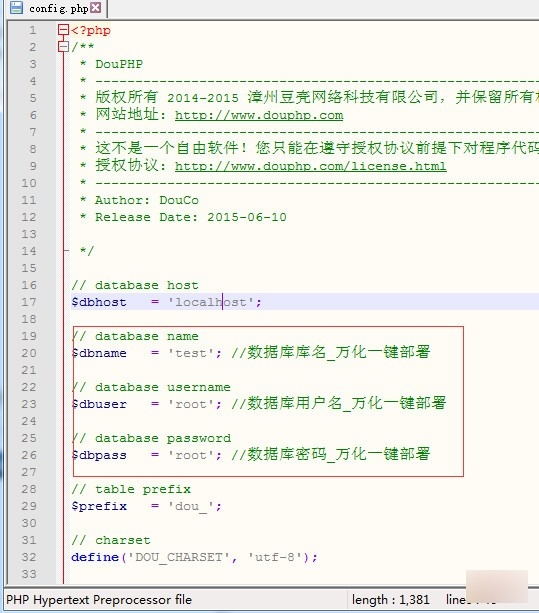
改成这个样子:

修改完之后复制这个文件的所有内容,粘贴到[万化一键部署》应用配置》数据文件》文件内容 编辑框]。
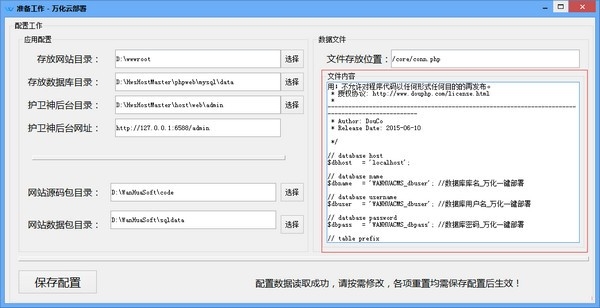
保存配置,然后关闭配置窗口,返回到主界面点击刷新配置。
5.在 [网站源码包目录] 中 删除掉数据库配置文件,如:网站源码包目录\config\database.php。
6.在 [存放数据库目录: 护卫神安装目录\phpweb\mysql\data] 找到你正常安装网站时的数据库文件夹。
比如安装时你的库名为:test,就在[存放数据库目录]中找到这个库名的文件夹,护卫神安装目录\phpweb\mysql\data\test。
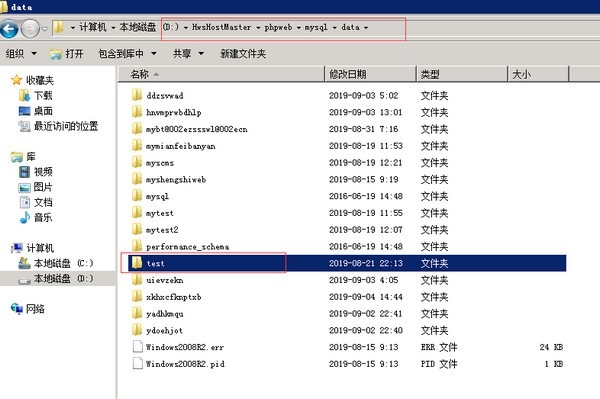
7.进入这个文件夹,复制它里面全部的文件到 [网站数据包目录] 中,不要带文件夹复制进来。
8.大工告成,进入万化一键部署软件主界面刷新配置,然后登陆护卫神管理系统,就能进行一键部署网站了。
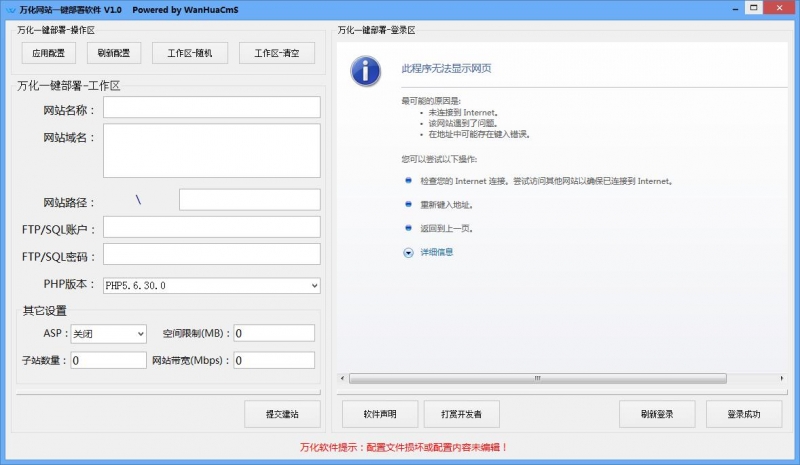
 WorkWin局域网监控软件v10.3.32完美免费版
网络软件 / 3.00M
WorkWin局域网监控软件v10.3.32完美免费版
网络软件 / 3.00M

 番号搜索神器v1.0.0.5免费版
网络软件 / 2.00M
番号搜索神器v1.0.0.5免费版
网络软件 / 2.00M

 GV搜索器v5.0绿色版
网络软件 / 3.00M
GV搜索器v5.0绿色版
网络软件 / 3.00M

 Yandex Browser(俄罗斯浏览器)v21.11.0.1999官方版
网络软件 / 140.00M
Yandex Browser(俄罗斯浏览器)v21.11.0.1999官方版
网络软件 / 140.00M

 TWRP(刷机工具)v3.6.2官方版
网络软件 / 10.50M
TWRP(刷机工具)v3.6.2官方版
网络软件 / 10.50M

 海康威视密码v3.0.3.3
网络软件 / 34.41M
海康威视密码v3.0.3.3
网络软件 / 34.41M

 Twitch视频下载Free Twitch Downloadv5.1.3.225官方安装版
网络软件 / 46.00M
Twitch视频下载Free Twitch Downloadv5.1.3.225官方安装版
网络软件 / 46.00M

 万能种子搜索神器v3.2
网络软件 / 3.00M
万能种子搜索神器v3.2
网络软件 / 3.00M

 俄罗斯浏览器Yandex Browserv22.1.0最新版
网络软件 / 0.95M
俄罗斯浏览器Yandex Browserv22.1.0最新版
网络软件 / 0.95M

 Tube8 Video Downloaderv3.2.3.0
网络软件 / 3.38M
Tube8 Video Downloaderv3.2.3.0
网络软件 / 3.38M
